ニコニコ動画は、日本で最も有名で人気の高い動画共有サービスです。そのユニークなコメント機能は皆さんにたくさんの楽しみをもたらしています。大勢の人にとって、ニコニコ動画を見るのがすでに毎日の定番となっています。
しかし、様々な原因で好きな動画が削除されたり、ネットが遅くて動画がうまく再生できなかったりすることがあります。そのような問題を避けるために、動画をダウンロードするのを勧めます。
この記事では、パソコンとスマホでニコニコ動画をダウンロードする方法を紹介します。
著作権法改正(2010年1月1日施行)により、違法アップロードされていると知りながら個人的に使用する目的で音楽や映像をダウンロードする行為は違法となりました。そのため、フリー動画だけダウンロードしてください。
パソコンより、頻繁にスマホを利用してニコ動を見る人が大勢いるので、パソコンとスマホでニコニコ動画をダウンロードする方法を紹介します。
Cisdem Video Converterは、ニコニコ動画を簡単に、一括ダウンロードできるソフトです。ニコニコだけではなく、Tver、Twitch、Twitter、YouTubeなど1000以上のサイトに対応していて、URLだけで動画をダウンロードできます。その上、DVDリッピング、動画形式変換機能や、動画編集機能なども搭載しています。
1. Cisdem Video Converterをダウンロード、インストールし、起動します。Cisdem Video Converterは、無料でお試し利用できます(無料体験版は、3つの動画をダウンロードできます)。
 無料ダウンロード macOS 10.12とそれ以降
無料ダウンロード macOS 10.12とそれ以降 無料ダウンロード Windows 11/10/8/7
無料ダウンロード Windows 11/10/8/7
2. デフォルトで動画形式変換タブに入りますが、上部の一番右のアイコンをクリックすれば、動画ダウンロード画面に入ります。
![]()
3. ニコニコ動画サイトにアクセスして、好きな動画を開き、そのURLをコピーします。
![]()
4. Cisdemに戻ります。下のURL欄に先ほどコピーしたURLを貼り付け、右の「+」ボタンをクリックすれば、Cisdemは動画を分析し始めます。複数の動画を同時に分析できます。
![]()
5. Mac版の場合、上部のメニューバーで「File」>「Input URLs」をクリックして、表示されたテキストボックスにニコニコ動画のURLを貼り付ければ一度に複数の動画を追加できます。改行したいなら、Option(Alt)+Enterキーを押してください。
Windows版の場合、画面の右上の三本線アイコン>「Add Urls」をクリックします。
![]()
6. 動画分析完了後、「Format」でダウンロードする動画の品質を選択できます。それから、右下隅のダウンロードボタンをクリックすれば、動画が保存されます。
![]()
7. チェックボタンが表示されて、動画のサムネイルに再生ボタンも表示されれば、ダウンロード完了です。チェックボタンをクリックして、保存先を開きます。
![]()
ご注意:ダウンロードされた動画はMP4形式ですが、MacやWindowsの標準アプリが対応できるコーデックが少ないので、QuickTime Playerで正常に再生できない場合があります。VLC Media Playerなどを使えば正常に再生できます。
NukabiraはGoogle Playからお手軽にダウンロードして、インストールできます。主流の動画サイトのニコニコ、YouTubeから動画をダウンロードできて、さらに音楽、画像、ドキュメントなどの保存にもサポートしています。
アプリの操作画面に日本語が表示されていて、分かりやすいし、操作が簡単です。広告がありますが、完全無料でアプリ内でダウンロードした動画を視聴できます。アプリ内で課金すれば、広告なしにできます。
しかし、コメントによると、機種が変更した場合、ダウンロードまたは再生できないことがあります。そのような問題が発生したら、アプリの開発者に送信すれば、すぐ解決策がもらえると思います。
以下はNukabiraの使い方です。
ステップ1 初回起動時に保存先フォルダの画面にある「OK」をタップします。「権限付与」の画面で「OK」をタップして、最後は「許可」をタップします。
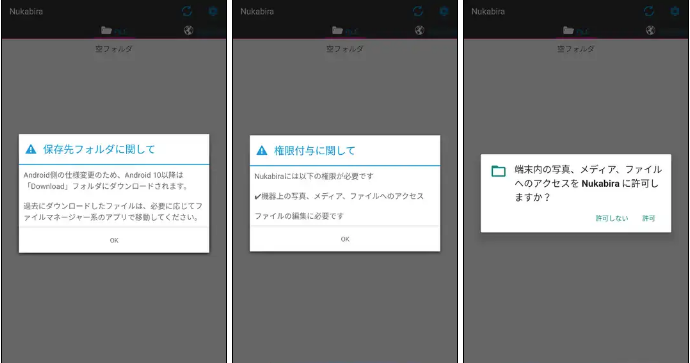
ステップ2 上部のメニューにある「BROWSER」からブラウザを使ってニコニコ動画ページへ移動します。ニコニコ動画ページを開いたら、右上にあるダウンロードボタンをタップします。
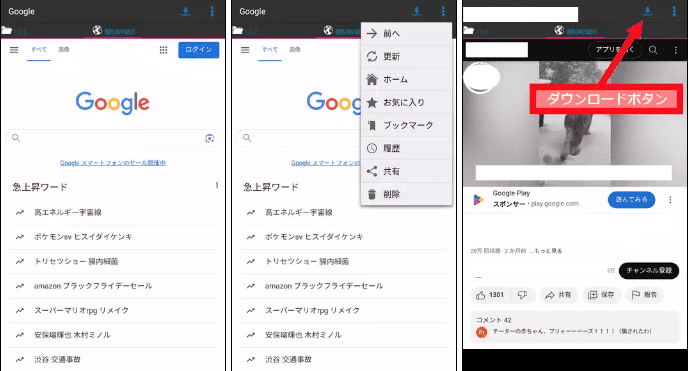
ステップ3 ダウンロードしたファイルがファイル画面に反映されない場合、右上にある更新ボタンをタップします。歯車アイコンをタップしたら、一般設定などが表示されます。ダウンロードの「保存先フォルダ」で保存先を選べます。
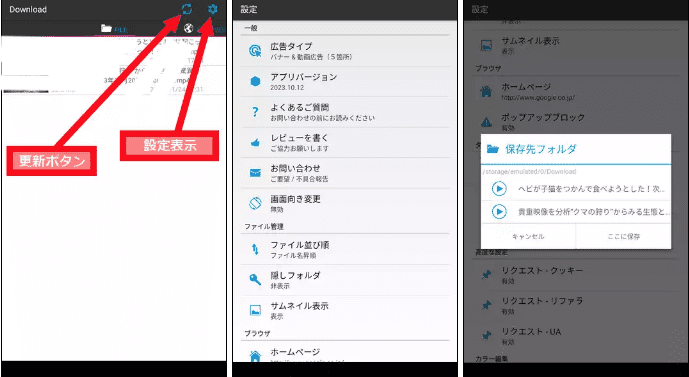
ステップ4 ダウンロードボタンをタップした後、「動画広告を表示します」の画面が表示される場合があります。「OK」をタップし、広告が終わるまで待ちます。広告が終わった後、再度ダウンロードボタンをタップします。「ダウンロード準備中」が表示されたら、一定時間後に「ダウンロード」画面に切り替わります。「OK」でダウンロードが始まります。
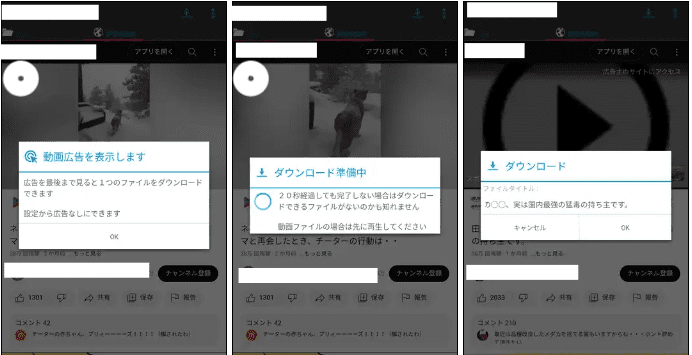
トルミルは無料利用できる動画保存アプリで、動画/音楽ファイルの保存・再生はもちろん、ドキュメントファイルの閲覧にも対応しています。オフラインで動画・音楽を視聴したい方に強く勧めます。以下はトルミルの使い方です。
ステップ1 Appleアプリストアからトルミルをダウンロードして、インストールした後、メイン画面に入ります。次に、「ブラウザ」、「タブブラウザ」をタップします。
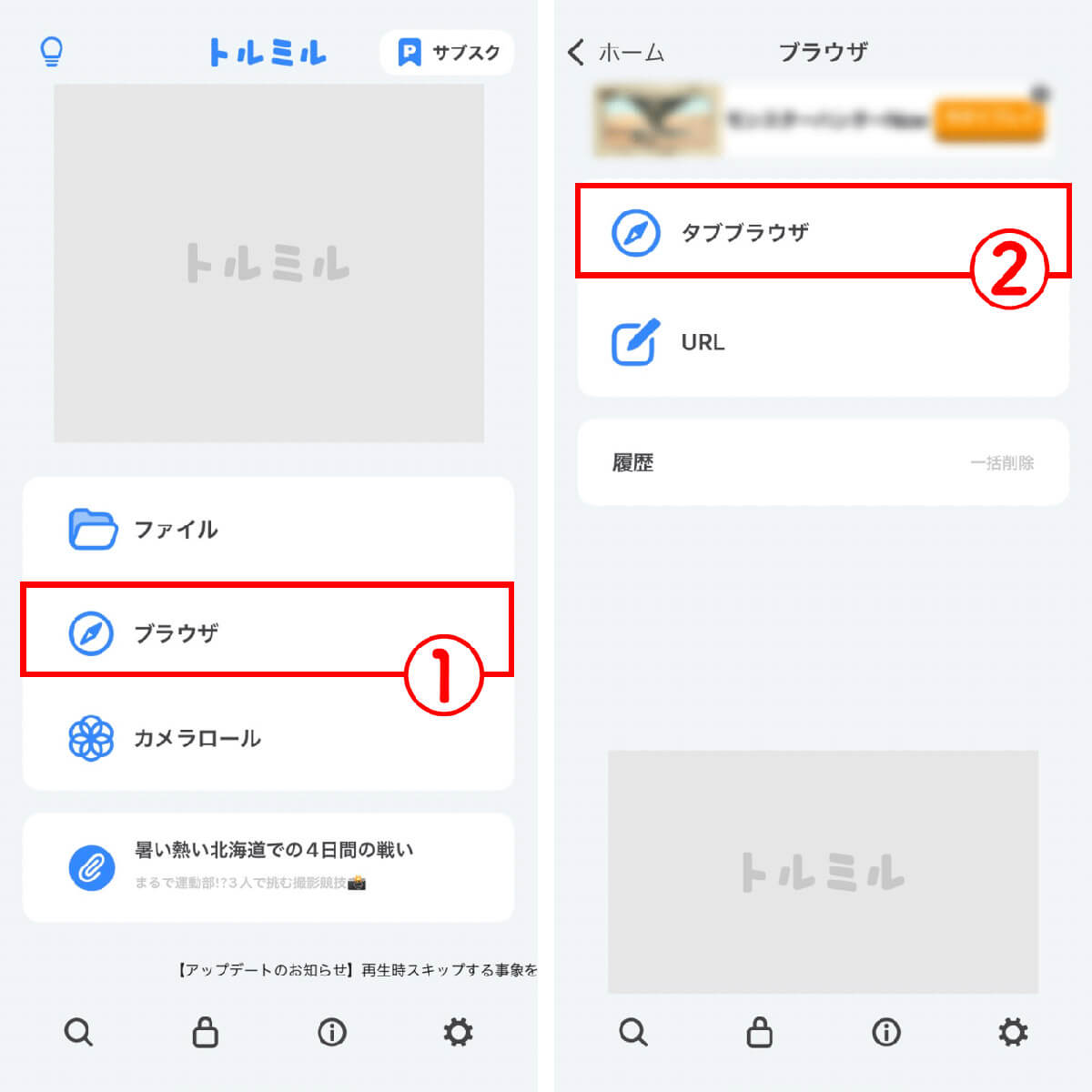
ステップ2 ニコニコから保存したい動画のURLをコピーして、URL欄に貼り付けます。下にある「+」ボタンをタップします。
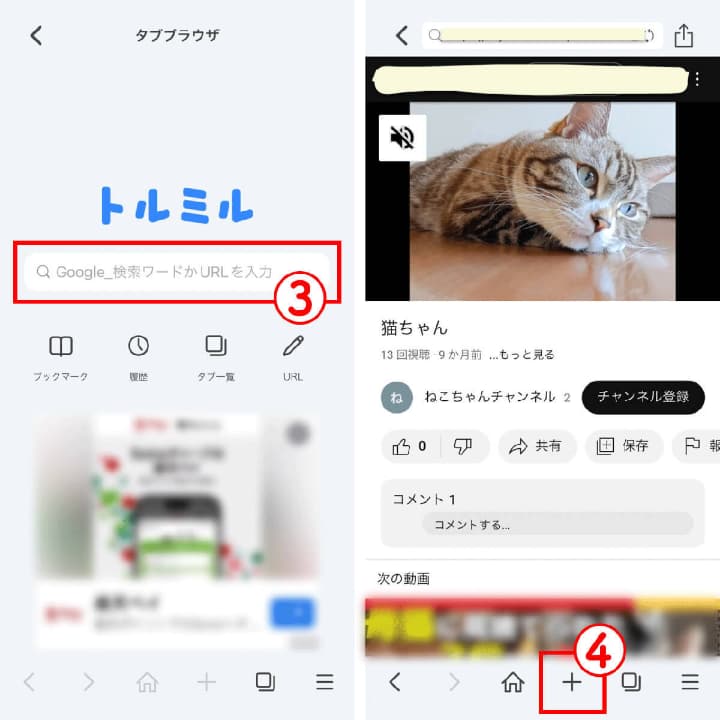
ステップ3 「Are you ok?」>「OK」を順次タップします。
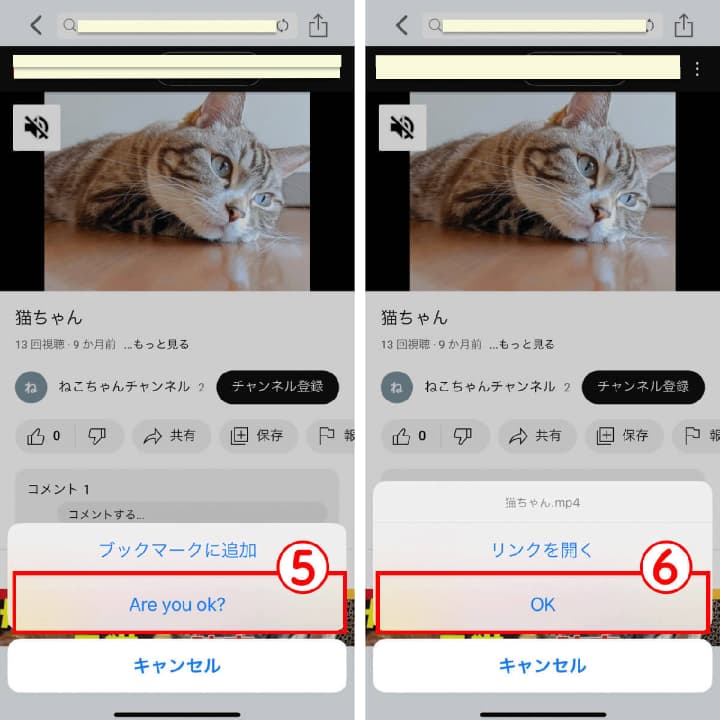
ステップ4 最後、「OK」でファイル名を変更します。画質を選択したら、動画が保存されます。
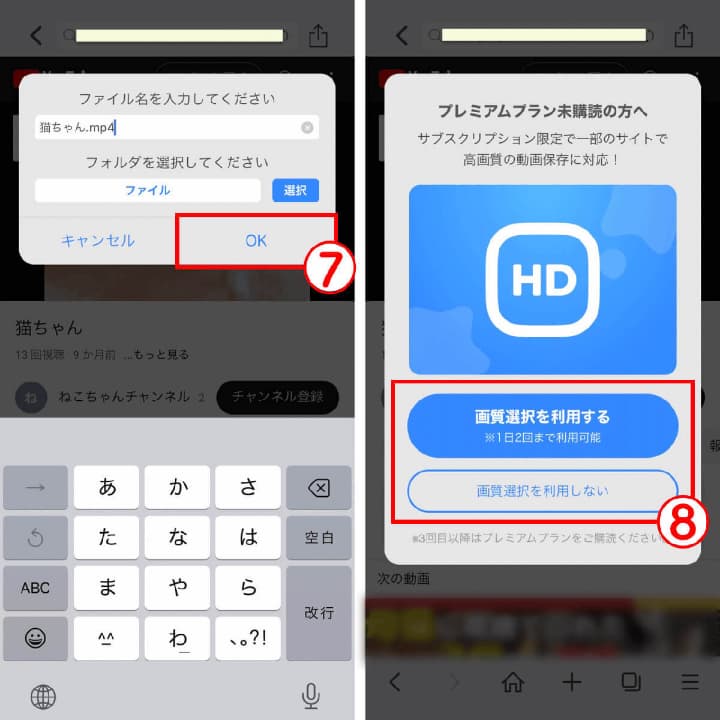
ニコニコ動画をダウンロードできるChrome拡張機能を2つ見つけました。その使い方や注意事項を紹介します。
1. Googleウェブストアに入ります。
2. nico downloaderを見つけ、「Chromeに追加」をクリックします。
![]()
3. 「拡張機能を追加」をクリックします。
![]()
4. これでこの拡張機能はChromeに追加されました。URL欄の右にある拡張機能のアイコンをクリックすれば確認できます。その右の縦3点アイコンをクリックして、「オプション」を選択すれば、設定などを変更できます。
![]()
5. インストール完了後、ダウンロードしたいニコニコ動画のページに入れば、動画のタイトルの下に「OOをダウンロードするためにはシステムメッセージを開いてください」との文字が表示されるはずです。
![]()
6. もし下記のように、「初期設定を行ってください」と表示されている場合、「設定画面を開く」をクリックして、初期設定を行います。「設定画面を開く」をクリックしても初期設定ページに入らない場合は、ステップ 4で紹介した方法で入ります。
![]()
7. 初期設定で、「初期設定モード」が「OFF」になっていることを確認します。もし「ON」になっている場合、ダウンロードはできません。下でダウンロードした動画のファイル名を設定できます。
最後は必ず「保存」ボタンをクリックしてください。
![]()
8. そしてもう一度ニコニコ動画に入ります。「〇〇をダウンロードするためにはシステムメッセージを開いてください」が表示されているはずです。
9. これでニコニコ動画をダウンロードできるようになりました。画質を選択したい場合は、急いでシステムメッセージを開かないでください。動画の右下にある歯車のアイコンをクリックして、「画質」のところで動画の画質を設定します。
私がテストしたところ、「自動」を選択している場合、最高画質の動画がダウンロードされます。具体的な画質を選択している場合、相応の画質の動画がダウンロードされます。必要に応じて選択してください。
![]()
10. 画質を選択できたら、動画の画面を右クリックして、「システムメッセージを開く」をクリックします。
![]()
11. そして動画の画面にシステムメッセージが表示されます。タイトルの下にある文字も、「ダウンロード中」となります。ダウンロード完了まで待ちます。
![]()
ご注意:ダウンロード中に動画の再生ページを閉じないでください。閉じると、ダウンロードが中止されます。
アニメの場合、タイトルの下に「システムメッセージを開いてください」という文字が表示されません。ダウンロードもできません。
![]()
もう1つのニコニコ動画をダウンロードできる拡張機能は、「素晴らしいニコニコダウンローダー」です。
1. Chromeウェブストアで「素晴らしいニコニコダウンローダー」を見つけて、Chromeに追加します。
![]()
2. 追加完了後、ニコニコ動画サイトにアクセスすれば、動画のサムネイルの左上隅にダウンロードボタンが表示されます。
![]()
3. ダウンロードボタンをクリックすれば、ダウンロードページに入ります。ダウンロードしたい動画の画質を選択して、その右のダウンロードボタンをクリックします。
![]()
4. ダウンロードが始まります。下記に進捗が表示されます。
![]()
5. ダウンロードボタンが表示されない場合は、ニコニコ動画を開いてください。そしてURL欄の右にある拡張機能のアイコンをクリックして、この拡張機能をピン留めします。
![]()
ご注意:この拡張機能をインストールすると、ニコニコ動画を再生できなくなることがあります。この場合、「通信エラーが発生しました」と表示されて、拡張機能をChromeから削除しないと動画を見ることができません。動画の再生はできませんが、ダウンロードは成功しますので、ダウンロード用だけに使えます。
6. 動画分析画面に入ります。ダウンロードしたい動画を見つけて、そのサムネイルの左下隅にある画質のボタンをクリックすれば、動画のダウンロードページに入ります。上記で紹介した方法でダウンロードすればOKです。
![]()
7. ちなみに、ダウンロードページを下にスクロールすると、「URLを入力して動画を検索してください」のテキストボックスが表示されます。このサイトでは、ニコニコ動画をダウンロードできるようです。
![]()
8. しかし、ニコニコ動画のURLを入力し検索してみると、検索がいつまで経っても完了しません。このサイトでは、直接URLで動画をダウンロードすることができないようです。やはり拡張機能を使って動画のダウンロードページに入る必要があります。
![]()
要するに、動画を見たい場合は拡張機能をアンインストールする必要があり、動画をダウンロードしたい場合は拡張機能をインストールする必要があるようです。
ニコニコ動画をダウンロードできると称しているサイトがたくさんありますが、実際できない、あるいは以前できるが、現在できなくなったサイトがほとんどです。複数のサイトを試しましたが、本当にダウンロードできるのは「nicozon」というサイトだけでした。
「nicozon」でニコニコ動画をダウンロードする操作手順は少し複雑ですので、その使い方を詳しく紹介したいと思います。
1. nicozon.netにアクセスします。上部のテキストボックスにキーワードでダウンロードしたい動画を検索したり、URLで開いたりすることができます。好きな動画を見つけて入ります。
![]()
2. 下にスクロールします。「動画保存」をクリックします。
![]()
3. 動画保存画面に入ります。「HTTP版ブックマークレット」を見つけて、選択してそれをブックマークバーにドラッグします。
![]()
4. これでこの「HTTP版ブックマークレット」をブックマークバーに追加できました。次は「このリンクをクリックした後のページでブックマークレットを実行した後に動画を保存できます」を見つけて、クリックします。
![]()
5. 下記のようなページに入ります。先ほどブックマークバーに追加した「HTTP版ブックマークレット」をクリックします。
![]()
6. 少し待てば、本当のダウンロードページに入ります。動画の右下隅にある縦の3点アイコンをクリックして、「ダウンロード」をクリックすればニコニコ動画をダウンロードできます。
ダウンロードされる画質は最高画質で、しかも選択できません。
![]()
nicozonは、無料でニコニコ動画をダウンロードできますが、動画を一つ一つ検索したり、ダウンロードページに入ったり、「HTTP版ブックマークレット」をブックマークバーに追加したりする必要があり、手順が多いです。複数の動画をダウンロードする必要がある場合は、時間と手間がかかります。
以上はニコニコから動画をダウンロードする方法でした。拡張機能も、オンラインダウンロードサイトも、専門の動画ダウンロードソフトもあります。各自メリットとデメリットがあります。たまに1つや2つの動画しかダウンロードしない場合は、無料の拡張機能とオンラインダウンロードサイトを使えば十分です。
一度にたくさんの動画をダウンロードしたい場合は、やはり専門ソフトがおすすめです。

本を読み、自分の感想を記録するのは鈴木の趣味です。そのため、Cisdemの編集者になるのは彼女に向いています。PDFの編集・変換方法についての文章を書くことに没頭しています。

